很多小伙伴在进行日常办公时,都会需要使用到wps文档这款软件,在其中我们可以轻松实现对文本的专业化编辑处理。如果我们希望在电脑版WPS文档中实现多行长短不一的文字上下对齐的效果,小伙伴们知道具体该如何进行操作吗,其实操作方法是非常简单的。我们只需要借助WPS文档中的“中文版式”功能中的“调整宽度”就可以轻松实现想要的效果了。选中文字内容后在“开始”选项卡中点击中文版式图标并在子选项中点击“调整宽度”,然后设置想要的宽度就可以了。接下来,小编就来和小伙伴们分享具体的操作步骤了,有需要或者是有兴趣了解的小伙伴们快来一起往下看看吧!
第一步:双击打开电脑版WPS,打开需要处理的文档;

第二步:按住Alt键的同时,拖动鼠标左键选中需要对齐的文字内容;

第三步:在“开始”选项卡中点击“中文版式”按钮后在子选项中点击“调整宽度”;

第四步:在打开的窗口中设置想要的字符宽度并确定;

第五步:就可以看到长短不一的多行文字实现上下对齐了。

以上就是电脑版WPS文档中实现多行长短不一的文字上下对齐的方法教程的全部内容了。在中文版式下,我们还可以使用合并字符,双行合一,字符缩放等功能。
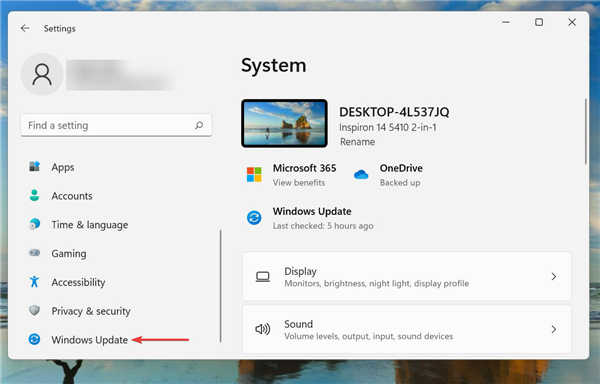 如何修复 Windows 11 中的 0x80071AB1 错误代码
如何修复 Windows 11 中的 0x80071AB1 错误代码
Windows 11 是微软最先进的迭代版本,与流行的观点相反,它容易......
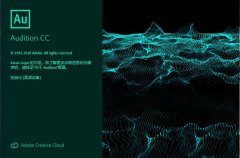 Audition怎么更改节奏-Audition修改拍子记号
Audition怎么更改节奏-Audition修改拍子记号
Audition是一款专业的音频录制文件,在使用Audition中,亲们或许不......
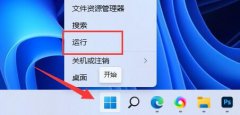 flushdns没反应解决方法
flushdns没反应解决方法
有些朋友由于电脑无法上网,尝试使用flushdns来清理dns缓存,但......
 HTC安卓5.0升级名单有哪些?
HTC安卓5.0升级名单有哪些?
问:HTC安卓5.0升级名单有哪些?时间什么时候? 在谷歌正式发布......
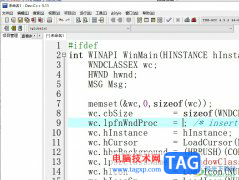 dev c++将代码前面的数字去掉的教程
dev c++将代码前面的数字去掉的教程
devc++作为一款非常实用的编程软件,许多著名的软件都是由它编......
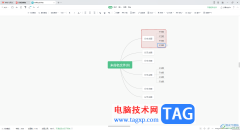
相信很多小伙伴都使用过WPS进行思维导图的创建,在WPS中有专门提供了制作思维导图的工具,在创建的页面中可以使用到比较齐全的功能进行创建内容,当我们将需要的内容创建到相应的主题框...

作为一款深受用户喜爱的办公软件,wps软件吸引了大量的用户前来下载使用,因为在wps软件中用户可以用来完成word文档、excel表格以及ppt演示文稿等不同类型的文件,为用户带来了许多的便利和...

WPS对于大家来说,是非常重要的一款编辑软件,这款软件在我们的日常工作和生活中是十分有意义的,一些小伙伴在制作报告数据的时候,会需要将数据制作成折线图显示出来,这样可以让自己...

在我们平常的日常工作中或者生活中,我们有时候需要对一些手机号码或者重要的数字进行编辑的情况,如果你不想要你编辑的手机号码全部展示出来,那么你可以通过将手机号码中的一部分数...

很多小伙伴在使用WPS软件的时候,需要进行报表或者是图表数据的统计,那么就可以通过WPS表格进行编辑,大家在使用这款软件进行图表的编辑插入是非常普遍的,将数据统计为图表可以更加直...

很多小伙伴在使用WPS对文字文档进行编辑的过程中都喜欢在文档中添加各种内容,例如图片、图表、形状等。当我们想要在文档中插入附件文件时,又该怎么进行设置呢。其实很简单,我们只需...
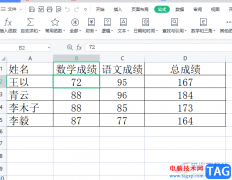
wps软件是大家在熟悉不过的一款办公软件,其中强大的功能吸引了不少的用户前来使用,因为这些功能在其它办公软件的支持,给用户带来了编辑多种文件的编辑权利,因此wps软件深受大家的喜...

大家在使用WPS进行操作的过程中,常常会通过该软件进行思维导图的创建,很多小伙伴发现在创建思维导图内容的时候,想要进行换行编辑文字按下键盘上的enter回车键没有反应,于是不知道如...

WPSPPT是一款非常受欢迎的幻灯片制作软件,在其中我们使用各种智能功能快速实现想要的编辑操作。如果我们需要在电脑版WPSPPT中设置从头到尾全程播放的背景音乐,小伙伴知道具体该如何进行...

很多小伙伴在我们的电脑上是有安装WPS这款软件的,有小伙伴表示,想要在WPS表格中进行计算自己的退休时间是什么时候,那么我们就可以通过WPS表格中的相关函数公式进行计算,在该表格工具...
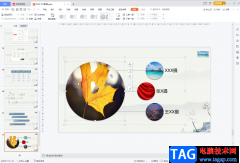
在WPSPPT中我们可以插入本地视频也可以录制视频后进行插入,插入后还可以对视频进行基础的剪辑操作,非常地方便。如果我们需要在电脑版WPSPPT中录制视频,小伙伴们知道具体该如何进行操作...

我们可以在WPSWord中进行各种资料的编辑和汇总,同时你也可以在该文档页面中将ppt文件插入进来进行放映和编辑,平常我们编辑的文档内容并不仅仅局限于对一些数据内容的需求,还会将一些...
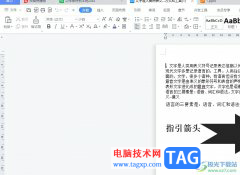
wps作为一款深受用户喜爱的办公软件,为用户带来了许多的便利和好处,让用户可以用来编辑word文档、excel表格或是ppt演示文稿等不同类型的文件,以此来收获了大量的用户群体,当用户在wp...

wps是一款多功能办公软件,它为用户提供了文档、表格以及演示文稿等多种类型的文件,并且提供的功能有着其它热门办公软件的支持,帮助用户简单完成编辑问题,同时还可以提升用户的编辑...

水印一般是显示在文档文本后面的文本或图形,如公司机密等。有时是很需要的,但很遗憾金山WPS文字没有提供直接添加水印的功能。不过还是有方法为文档添加我们想要的水印的。下...